win8系统电脑的F1键无法打开帮助和支持窗口的解决方法
摘要:win8系统电脑的F1键无法打开帮助和支持窗口的解决方法:1、在win8电脑的传统桌面,按下键盘上的win+F就可以进入到metro界面了;...
win8系统电脑的F1键无法打开帮助和支持窗口的解决方法:
1、在win8电脑的传统桌面,按下键盘上的win+F就可以进入到metro界面了;
2、在metro界面中找到搜索功能,然后在搜索栏中输入winhlp32,点击进入到winhlp32选项中;
3、在新弹出来的窗口中,可以通过“windows 帮助和支持”查找系统中遇到的问题了。
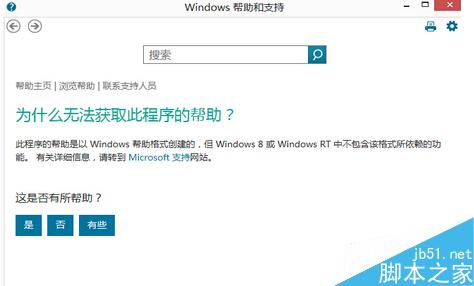
以上就是对win8系统电脑的F1键无法打开帮助和支持窗口的解决方法的介绍,方法很简单,有需要的朋友可以动手尝试下。
【win8系统电脑的F1键无法打开帮助和支持窗口的解决方法】相关文章:
★ win7系统共享打印机无法保存错误0x00000001的解决方法
★ XP系统电脑突然弹出系统即将关机怎么办?XP弹出系统即将关机提示框的原因及解决方法
★ win7提示视频卡驱动不支持Aero怎么办 win7系统提示视频卡驱动不支持Aero的解决方法
★ win7系统SQLServer2005提示SQL Server服务无法启动解决方法
★ PE还原Win7系统提示错误还原无法继续Error Number:(19010) 的原因及解决方法
